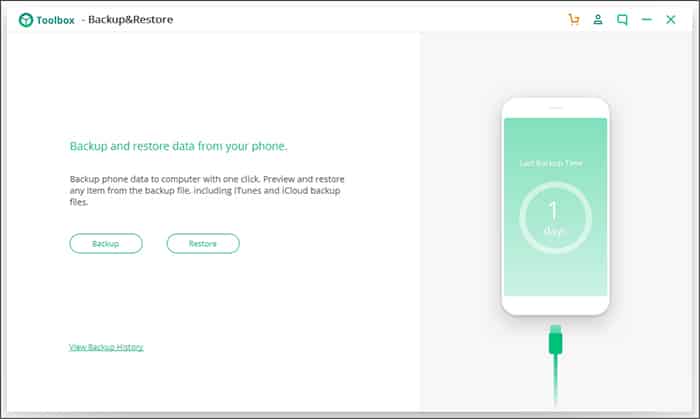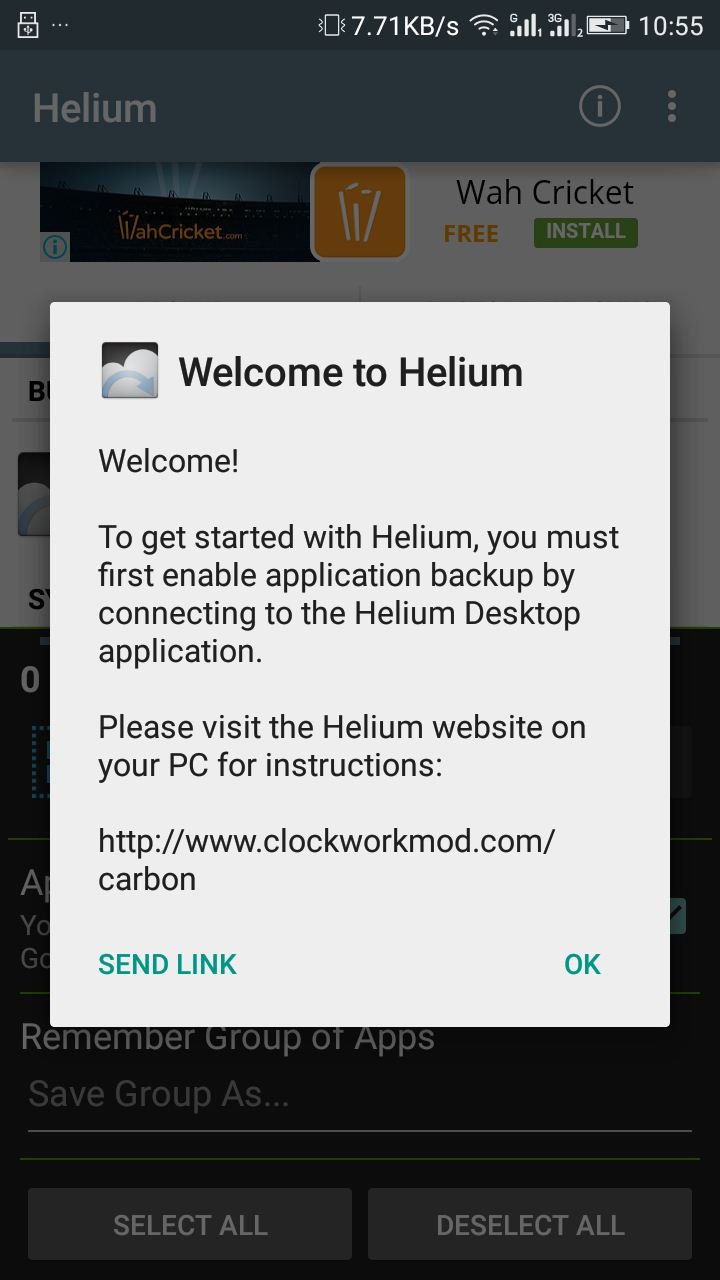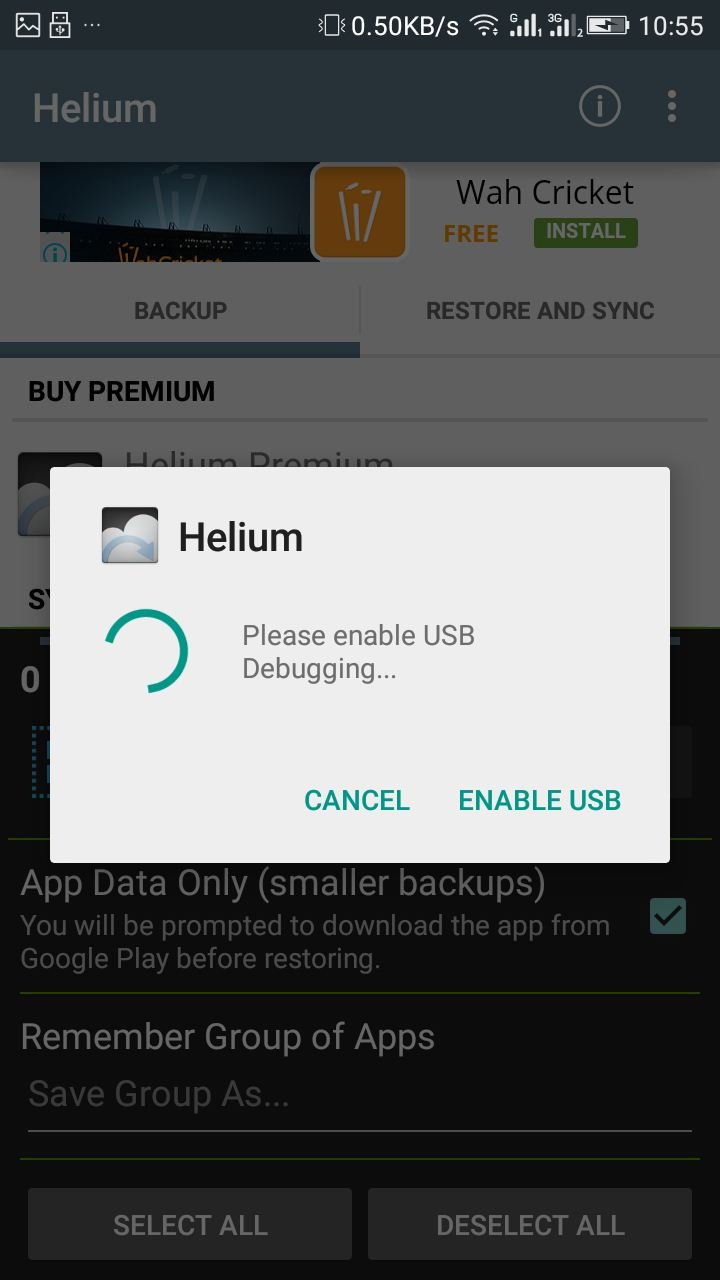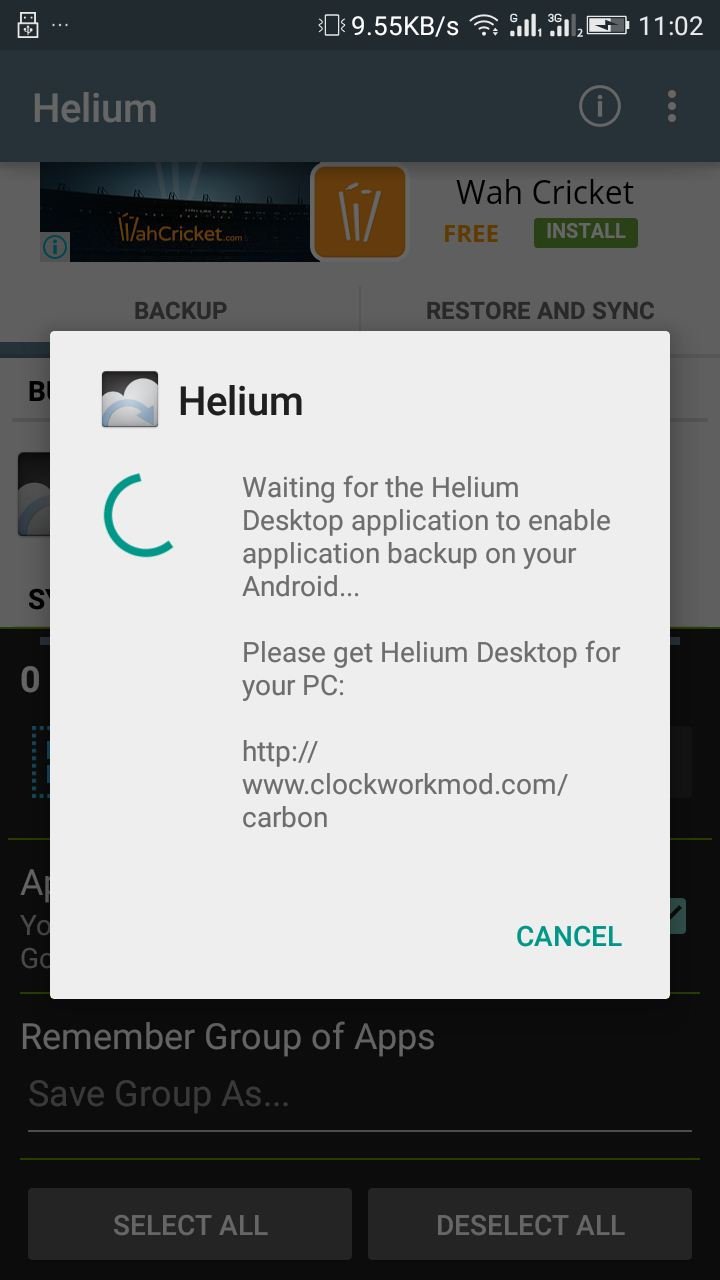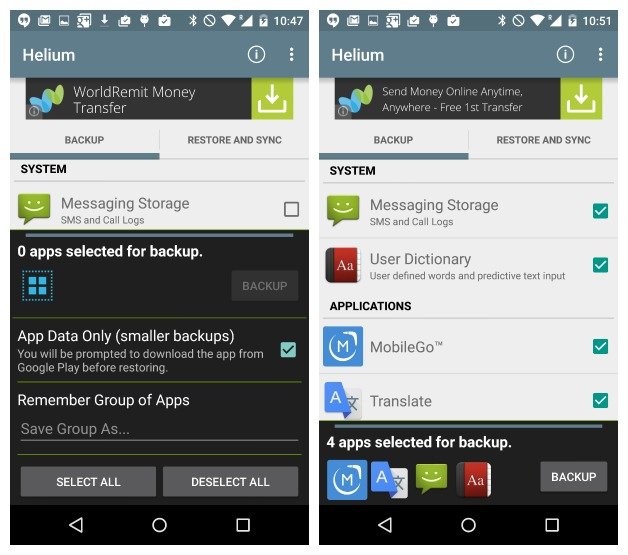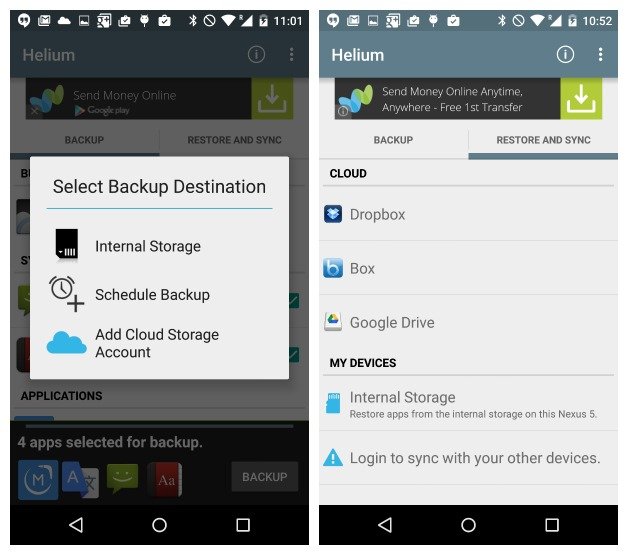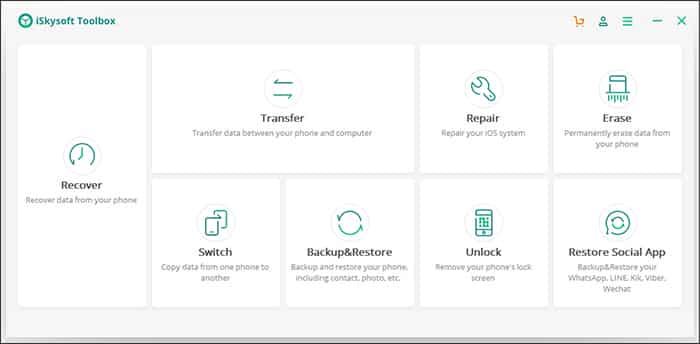Hoe kinne jo Android-spielgegevens reservekopy meitsje nei PC
Wy ynstallearje en spylje in protte spultsjes op ús Android-smartphones. Alle spultsjes dy't jo ynstalleare fan 'e Google Play Store hawwe opslachtastimming nedich om it spielgegevensbestân op te slaan. As jo spultsjes spielje, wurde bestannen relatearre oan har opslein yn 'e ynterne opslach fan jo smartphone.
As jo dizze gegevens ferlieze, sille al jo foarútgong fan jo spultsje ferlern gean, útsein as jo ferbûn binne mei in online gamingtsjinst lykas Google Play Games. As jo offline spultsjes spielje, wurde alle spultsjegegevens skreaun nei jo ynterne opslach.
Android biedt jo in protte apps om jo wichtichste bestannen en mappen te backupjen. Lykwols, wat as jo wolle reservekopy jo Android spultsje gegevens? Allinich in pear Android-apps binne beskikber yn 'e Play Store dy't jo Android-spielgegevens kinne reservekopy meitsje nei in kompjûter.
Manieren om reservekopy fan Android-spielgegevens op PC
Dus, as jo ynteressearre binne yn it kopiearjen fan Android-spielgegevens op PC, dan lêze jo de juste hantlieding. Yn dit artikel sille wy in stap-foar-stapke gids diele oer hoe't jo Android-spielgegevens kinne reservekopy meitsje nei PC. Litte wy kontrolearje.
Brûk Helium - App Sync & Reservekopy
No, Helium - App Sync en reservekopy is in Android-app wêrmei jo jo Android-spielgegevens op in PC kinne reservekopy meitsje. Om spielgegevens op PC te meitsjen, moatte jo ek Helium-backupclient op jo PC ynstallearje. Dit is wat jo moatte dwaan.
1. Earst fan alle, download en ynstallearje de applikaasje Helium - App-syngronisaasje en reservekopy . Folgjende moatte jo downloade in programma Helium en ynstallearje it op jo kompjûter.
3. No moatte jo wachtsje oant it is ûntdutsen Helium buroblêd app Jo Android-smartphone foar reservekopy fan jo gegevens.
4. Wachtsje in pear sekonden foar de mobile app te detect helium ferbûn kompjûter. Ienris ûntdutsen sille jo it skerm sjen lykas hjirûnder werjûn op jo kompjûterskerm.
5. Klikje no op de Reservekopy knop hjirûnder, en jo moatte selektearje Reservekopy applikaasje gegevens Selektearje dan it type gegevens dat jo in reservekopy meitsje.
6. Jo kinne no sette dizze reservekopy triem oeral út Reservekopy map Yn 'e Helium-map fan' e triembehearder of jo kinne dit bestân ferpleatse nei jo kompjûter.
Dit is! Jo binne no klear. Dit is hoe't jo al jo prestaasjes yn it spultsje kinne befeiligje, en nivo's dy't tagong krije ta jo eksterne opslach kinne se allegear weromsette mei deselde app.
Mei help fan iSkysoft Toolbox
No, iSkysoft Toolbox - Reservekopy en weromsette foar Android is ien fan 'e bêste ark foar reservekopy en weromsette dy't jo hjoed kinne brûke. It ark soarget derfoar dat jo jo gegevens fan jo smartphone noait ferlieze. Sa, yn dizze metoade, wy sille brûke iSkysoft Toolbox te reservekopy en weromsette Android spultsje gegevens oan PC.
1. Earst fan alles, download en ynstallearje iSkysoft App Reservekopy en weromsette op jo kompjûter. Run it programma, en jo sille sjen in ynterface lykas hjirûnder. Hjir moatte jo klikke op "Data backup en weromsette"
2. No ferbinen jo Android smartphone oan PC fia USB kabel. Op 'e smartphone sille jo in popup fernimme dy't freget om USB-debuggen. Klikje op "OK" folgje. Ienris ûntdutsen, klikje op Reservekopy Yn de iSkysoft Toolbox.
3. Yn de folgjende stap, jo wurde frege om te selektearjen it type triem dat jo wolle reservekopy. Dêr moatte jo spesifisearje "Applikaasjegegevens"
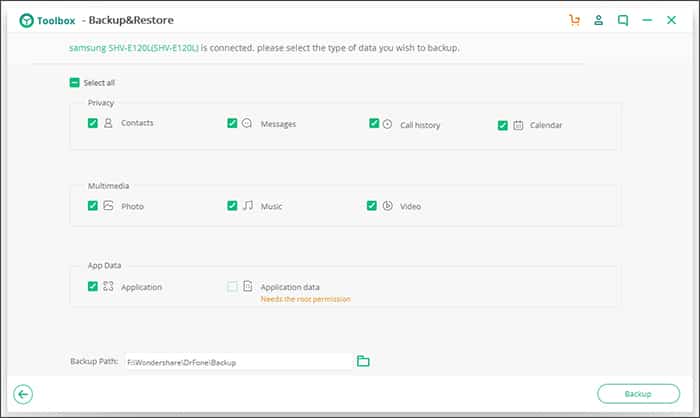 4. As lêste, klik op " Reservekopy en set de bestimming map.
4. As lêste, klik op " Reservekopy en set de bestimming map.
Dit is; Ik bin klear! Dit is hoe't jo iSkysoft Toolbox kinne brûke om reservekopy fan Android-app- en spielgegevens op PC.
Mei dizze twa metoaden, kinne jo maklik reservekopy jo Android spultsje gegevens nei in kompjûter. Alle metoaden wurkje prima op sawol de woartele en net-woartele Android apparaat. As jo oare manieren witte om spielgegevens op PC te backupjen, lit it ús dan witte yn it kommentaarfak hjirûnder.